
重新格式化FAT16,FAT32,NTFS和NTFS5分區,可以很容易地恢復使用 回收隔牆.
下載 恢复软件的试用版,重新格式化分区恢复.

恢复已删除的数据,重新格式化分区在Windows
过程中创建多个逻辑存储单元被称为分区的硬盘驱动器上的磁盘分区的过程中,一个物理磁盘治疗师数量。磁盘上的分区可能包含NTFS(新技术文件系统)或FAT(文件分配表)。重新格式化分区的过程中,包括格式化分区,以及改变脂肪为NTFS文件系统。
为NTFS文件系统的最新版本,它包括先进的功能,克服了FAT文件系统的功能。更改文件系统从FAT NFTS,可能导致数据丢失。意外格式化或重新格式化一个错误的分区,可能导致重要数据丢失.
在现实中,重新格式化分区丢失的数据不会被删除,直到永久,除非它被过度写入新的数据。使用回收隔墙,这是最好的工具之一,可以恢复数据,重新格式化分区 硬盘分区恢复 该软件具有先进的内置算法,它可以搜索和重新格式化数据恢复。回收隔墙软件可以恢复格式化的硬盘驱动器上的文件。您可以 恢复硬盘分区在Windows 8 其早期版本使用这个工具。该软件还支持 从Mac OS X Lion的恢复分区, 豹,雪豹机轻松。
按照下面给出的步骤,以恢复和 恢复分区数据丢失 重新格式化分区,
步驟 1: 一旦安装分区恢复软件的演示版本,运行软件,双击创建的快捷方式图标在桌面上,或直接从程序菜单中打开,主画面会出现在图

图一:主卵石n
步驟 2:點擊 "Recover Partitions / Drives" 選項出現在主屏幕上。然後點擊 “Formatted / Reformatted Recovery” 圖b所示的股權目前在新窗口中

图B:重新格式化分区恢复
步驟 3:点击后会出现一个新的窗口 "Formatted / Reformatted Recovery" 显示连接到计算机上的所有逻辑驱动器的选项。选择需要恢复数据的格式化的分区,然后单击下一步图c所示
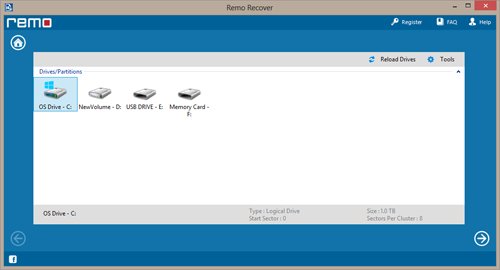
图C:选择物理驱动器
步驟 4: 一旦已选择的分区,恢复软件开始扫描丢失的数据。当扫描过程完成后,将回收的数据都显示在 "Data View" 和 "File Type View" 如图D选项
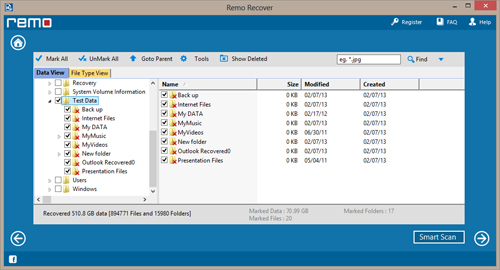
图D:数据视图/文件类型查看
步驟 5: 通過利用 "Preview" 选项,恢复的数据可以进行审查。扫描的信息可以被保存到一个文件中使用 "Save Recovery Session" 选项。一旦您满意的复苏结果通过选择,您可以购买恢复软件 "Open Recovery Session" o在演示版中的佩蒂翁加载扫描的信息。然后保存的CD / DVD,USB驱动器或任何外部设备上恢复的数据,图e所示
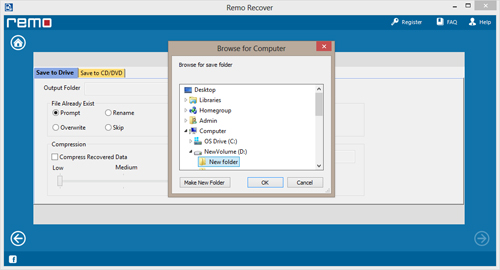
图e:保存恢复数据